Apps, du skal afinstallere fra din telefon windows 10
Windows 10 kommer stort set med et sæt medfølgende apps, der er installeret til alle brugere som standard. Nogle af dem som Lommeregner eller billeder er beregnet til at erstatte klassiske Windows-apps. Andre er nye i Windows 10 og leverer også mange online- og offline-tjenester. En sådan app er den nye Your Phone-app, der er tilgængelig fra og med Windows 10 Build 17728. I denne artikel skal vi tale om apps, du skal afinstallere fra din Windows-telefon 10. Lad os begynde!
Kommer snart, vi bringer det første sæt funktioner til din telefon-app til Windows Insiders sammen med en Android-enhed. Tag et billede på din Android, og se det derefter på din pc. Du kan endelig stoppe med at sende dig billeder via e-mail. Med din telefon-app synkroniseres din Android-seneste billeder automatisk til din pc. Vil du tilføje et foto til din præsentation? Vil du sprøjte den selfie sammen med noget Windows Ink-handling? Træk og slip derefter bare.
Yderligere | afinstallere fra din telefon windows 10
Og udrulning i de kommende uger, Android-brugere kan også begynde at bemærke en desktop pin, der fører dig direkte til din telefon-app. For faktisk hurtigere adgang til din telefons indhold.
For at belyse denne oplevelse skal du åbne din telefon-app. Du modtager en app fra Microsoft, som du skal downloade til din mobiltelefon og derefter følge installationsanvisningerne. Android 7.0 og nyere er kompatible med din telefonapplikation. For pc'er, der er bundet til Kina-regionen, vil dine telefonapptjenester blive tændt i fremtiden.
windows 10 nvidia sort skærm
For iPhone-brugere hjælper din telefonapp dig faktisk med at linke din telefon til din pc. Surf på internettet på din telefon, og send derefter websiden hurtigt til din computer. For at fortsætte, hvor du slap for at fortsætte, hvad du laver, skal du læse, se eller gennemse alle fordelene ved en større skærm. Sammen med en sammenkædet telefon er det kun én del at fortsætte på din pc.
Android wifi tilsluttet, men intet internet
Hvis du ikke har fundet nogen brug for denne nye app, kan du være interesseret i at afinstallere den.
Afinstaller din telefonapp ved hjælp af PowerShell
Hvis jer vil slippe af med appen, eller hvis du har problemer, og nulstillingsindstillingen fungerer ikke. Derefter kan du afinstallere det ved hjælp af PowerShell med disse trin:
- Åbn først Start .
- Søge efter Windows PowerShell , højreklik på det øverste resultat og vælg Kør som administrator .
- Skriv derefter følgende kommando for at afinstallere appen, og klik på Gå ind :
Get-AppxPackage Microsoft.YourPhone -AllUsers | Remove-AppxPackage
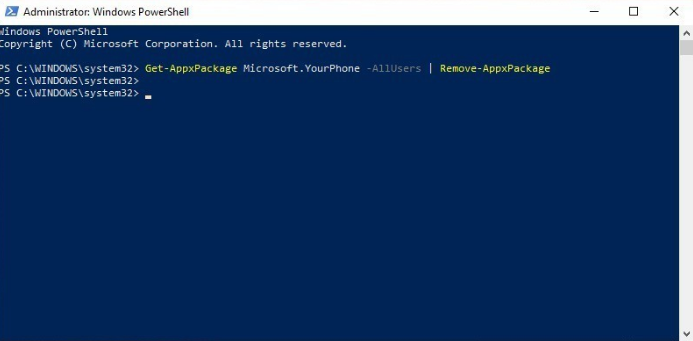
Når du gennemfører disse trin, fjernes din telefonoplevelse fra din computer.
Installer din telefonapp ved hjælp af Microsoft Store
I fremtiden, hvis du vil have appen tilbage, kan du geninstallere din telefon ved hjælp af Microsoft Store med disse trin:
- Åbn først Start .
- Søge efter Microsoft Store , og tryk på det øverste resultat for at åbne oplevelsen.
- Brug søgefeltet øverst til højre, søg efter Din telefon , og klik derefter på det øverste resultat.
- Tryk derefter på Installere knap.

roblox hvordan man bruger admin-kommandoer
Når du har gennemført disse trin, vil din telefonapp være tilgængelig igen i din installation af Windows 10.
Hvis du har brug for hjælp til at opsætte appen igen, kan du bruge vores guide, der guider dig via trinene for at starte med denne oplevelse. Hvis du støder på problemer, eller hvis du har spørgsmål om appen, skal du sørge for at tjekke denne anden vejledning med trin til fejlfinding. Og de oplysninger, du har brug for at vide om din telefon.
expressvpn og netflix fungerer ikke
Konklusion
Okay, det var alt sammen folk! Jeg håber, at jer som dette afinstallerer fra din telefon windows 10 og også finder det nyttigt for dig. Giv os din feedback om det. Også hvis jer har yderligere forespørgsler og problemer relateret til denne artikel. Så lad os vide det i kommentarfeltet nedenfor. Vi vender snart tilbage til dig.
Hav en god dag!
Se også: Sådan deaktiveres hurtig brugerskift i Windows 7 - Vejledning








